无线服务开启失败,电脑无法开启无线服务解决教程
现如今大多数电脑都自带有无线功能,只要有无线网卡,就可以通过开启无线服务,来让手机等其他设备进行无线上网。不过有用户在电脑还是哪个开启无线服务的时候失败了,这是怎么回事?无线服务开启失败怎么办?下面就让小编为大家带来电脑无法开启无线服务解决教程。
1、在键盘上按win+R,然后打开运行对话框,输入regedit,按下回车打开注册表。
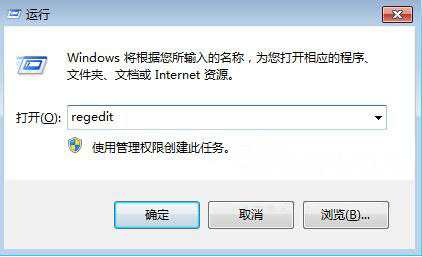
2、依次展开注册表的HKEY_LOCAL_MACHINE\SYSTEM\CurrentControlSet\Services\ NDIS。
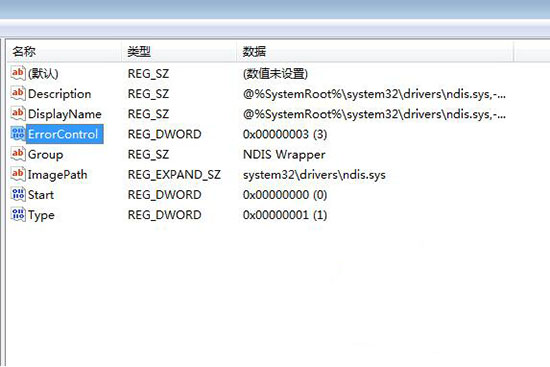
3、双击打开ErrorControl,把值改成1 。如图所示:
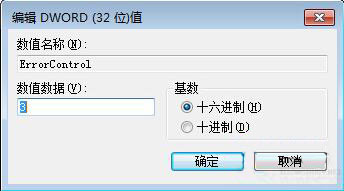
4、开始—cmd—右键以管理员身份运行,然后输入命令netsh winsock reset,重新启动电脑恢复正常。如图所示:
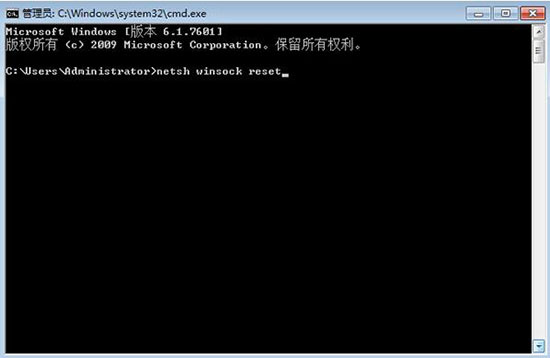
以上就是小编为大家带来的电脑无法开启无线服务解决教程。如果电脑无法开启无线服务,或是无线服务开启失败,我们可以通过上述方法来对无线服务进行修复。
Win7教程查看更多

2021-10-05查看详情

2021-10-05查看详情

2021-10-05查看详情

2021-10-01查看详情

Win10教程查看更多

微软宣布Windows 11于10月5日正式上线,尽管这是全新的一代win操作系统,但仍然有很多用户没有放弃windows10。如果你想升级到windows 10系统,用什么方法最简单呢?接下来跟大家分享快速简单安装windows 10系统的方式,一起来看看怎么简单安装win10系统吧。
很不多用户都在使用windows 10系统,windows 10经过微软不断地优化,目前是稳定性比较好的系统,因而也受到非常多人的喜欢。一些windows 7用户也纷纷开始下载windows 10系统。可是怎么在线安装一个windows 10系统呢?下面小编给大家演示电脑怎么在线重装win10系统。
重装系统的方法有很多种,但如果你是电脑初学者,也就是说不太懂计算机,那么建议使用一键重装系统的方法,只需要在装机软件里面选择想要安装的windows操作系统即可,装机软件将自动帮助您下载和安装所选择的系统。接下来以安装win10系统为例,带大家了解电脑新手应该如何重装win10系统。
电脑常见的系统故障为蓝屏、黑屏、死机、中木马病毒、系统文件损坏等,当电脑出现这些情况时,就需要重装系统解决。如果电脑无法正常进入系统,则需要通过u盘重装,如果电脑可以进入系统桌面,那么用一键重装系统的方法,接下来为大家带来电脑系统坏了怎么重装系统。
